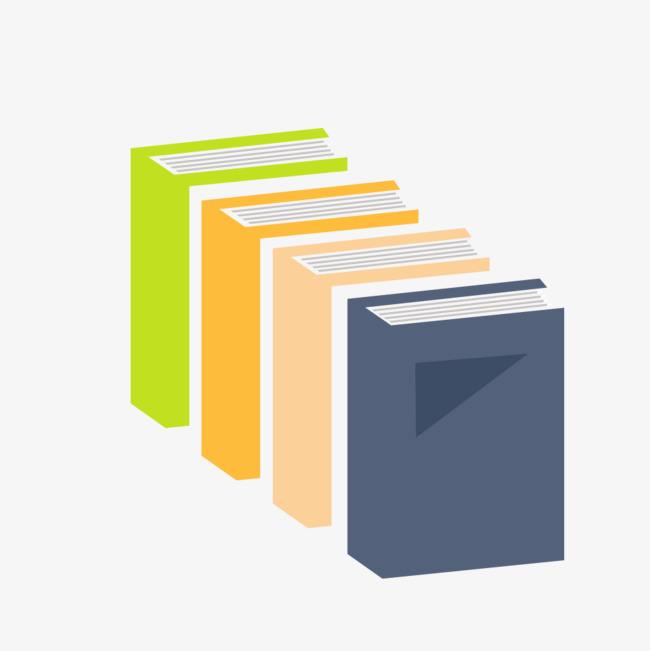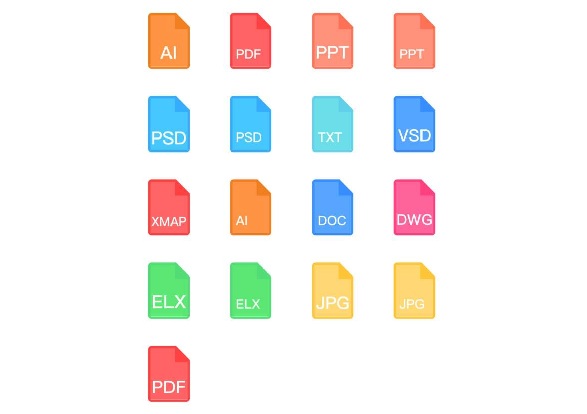在数字时代,我们经常使用电脑进行各种操作,如文档编辑、图片处理、数据存储等。然而,有时候由于误操作或不小心,我们可能会不小心删除了重要的文件。面对这种情况,如何快速有效地恢复这些误删除的文件呢?本文将为您详细介绍误删文件怎么恢复方法。
一、立即停止使用电脑
一旦发现误删除了文件,首先要做的就是立即停止使用电脑。这是因为继续操作电脑可能会覆盖被删除文件的数据区域,从而增加恢复的难度或使恢复成为不可能。所以,请务必在恢复操作之前,避免对电脑进行任何写入操作。
二、从备份中恢复
如果您有备份习惯,那么恢复误删除的文件就变得相对简单了。通过备份文件,您可以轻松地还原到之前的版本或状态。请确保您有可用的备份,并按照备份软件的说明进行操作,以恢复误删除的文件。
三、使用数据恢复软件
如果备份无法帮助您恢复误删除的文件,您还可以尝试使用专业的数据恢复软件来找回这些文件。市场上有很多可靠的数据恢复软件,如转转大师数据恢复、Stellar Data Recovery等。这些软件可以扫描您的硬盘并找回被删除的文件。下面以转转大师数据恢复操作为例。
误删除恢复步骤:
第一步、选择需要的恢复模式

从界面上得知,转转大师数据恢复有六种恢复模式,如果你的文件是因为误删除而丢失,那么选择“误删除恢复”,如果是因为u盘格式化丢失则选择“误格式化恢复”,其他同理,下面以“误删除恢复”为例。
第二步、选择原数据储存位置

请确定丢失文件所储存的磁盘,因为这里的选择会影响到后面文件扫描,如果说你的文件在删除前处于C盘,但是你选错了磁盘,那也是扫描不出来的,所以一定要选对,当然,在不确定的情况下,可以多多测试。
第三步、误删除扫描

文件扫描需要一定的时间,文件越少,扫描的时间越短,相反的则反。
第四步、找到丢失文件

丢失的文件不多的话,可以通过搜索来查找,如果丢失的文件较多,而且是同一类型,那么可以通过左侧的文件类型来筛选,也可以通过文件大小、修改时间来选择,怎么方便,怎么来。
第五步、预览文件

不确定文件是否能正常恢复,最好的方法就是预览一下,怎么预览呢?双击一下文件就可以了,文件能正常预览则说明可正常恢复,如果预览失败,那么有可能是文件受损,恢复不了。
第六步、立即恢复

把找到的文件勾选上点击恢复,设置一下导出目录,也可以勾选恢复文件原有目录,导出之后就可以查看文件情况,这样,文件就恢复成功了。
四、寻求专业帮助
如果您尝试了以上方法仍然无法恢复误删除的文件,那么可以考虑寻求专业的数据恢复服务。专业的数据恢复服务机构拥有先进的设备和经验丰富的技术人员,可以为您解决各种复杂的数据恢复问题。然而,需要注意的是,专业恢复服务可能需要一定的费用,并且可能需要一定的时间等待。同时,一些不法分子可能会利用数据恢复的幌子进行诈骗活动,因此请务必选择正规、信誉良好的数据恢复服务机构。


 技术电话:17306009113
技术电话:17306009113 工作时间:08:30-22:00
工作时间:08:30-22:00 常见问题>>
常见问题>> 转转大师数据恢复软件
转转大师数据恢复软件
 微软office中国区合作伙伴
微软office中国区合作伙伴
 微信
微信 微信
微信 QQ
QQ QQ
QQ QQ空间
QQ空间 QQ空间
QQ空间 微博
微博 微博
微博 误删文件怎么恢复
误删文件怎么恢复
 免费下载
免费下载